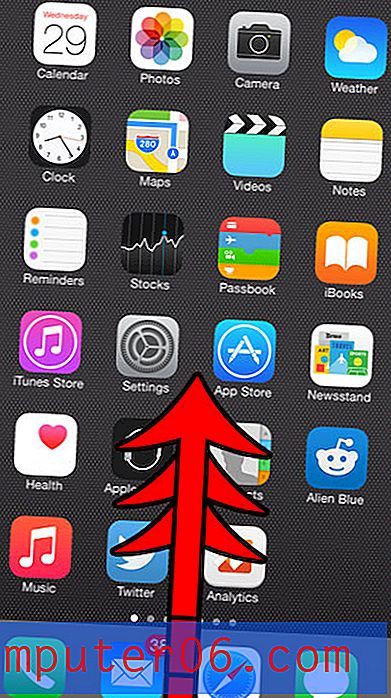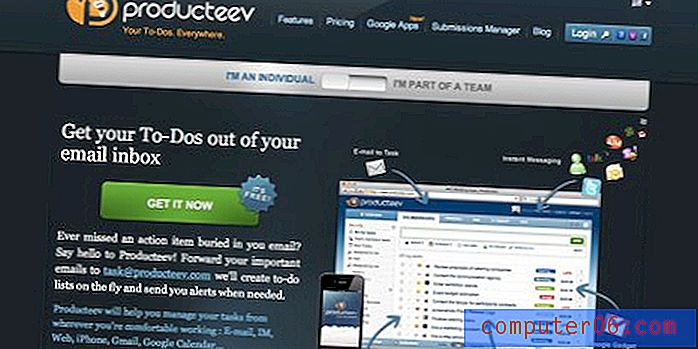Jak odebrat číslo stránky z první stránky v aplikaci Word 2013
Poslední aktualizace: 27. listopadu 2019
Různí učitelé a profesoři mají často preferovaný způsob přijímání dokumentů. Aplikace Microsoft Word 2013 usnadňuje přizpůsobení vzhledu dokumentu tím, že nabízí širokou škálu možností. Ale někdy budete muset do svého dokumentu implementovat něco, kde způsob, jak to udělat, není okamžitě jasný. Jednou z oblastí, kde by se to mohlo stát, jsou čísla stránek. Ve výchozím nastavení Word 2013 začne číslovat první stránku dokumentu. Pokud je však vaše první stránka titulní, můžete raději nechat číslování stránek začít na druhé stránce. Naštěstí je to možné nastavit, aniž by to ovlivnilo mechanismus číslování stránek.
Odstraňte číslo stránky z první stránky v aplikaci Word
Práce s položkami v záhlaví aplikace Word 2013, jako jsou čísla stránek, může být trochu složitější. Objeví se na každé stránce a jsou generovány automaticky. Nejde tedy jen o odstranění čísla stránky z konkrétní stránky - je třeba upravit celý mechanismus číslování stránek. Pokračujte tedy ve čtení níže a zjistěte, jak odstranit číslo stránky z první stránky v aplikaci Word 2013.
Krok 1: Otevřete dokument, pro který chcete odstranit číslo stránky na první stránce.
Krok 2: Klikněte na kartu Vložit v horní části okna.
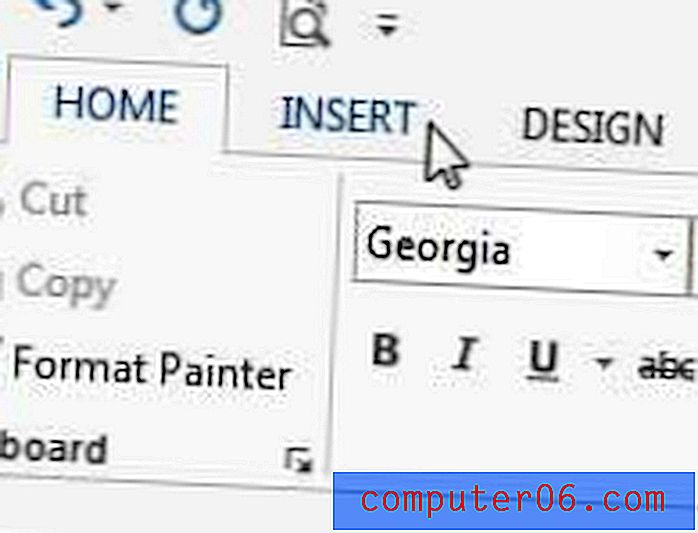
Krok 2: Klikněte na rozbalovací nabídku Počet stránek v pásu karet v části Záhlaví a zápatí .
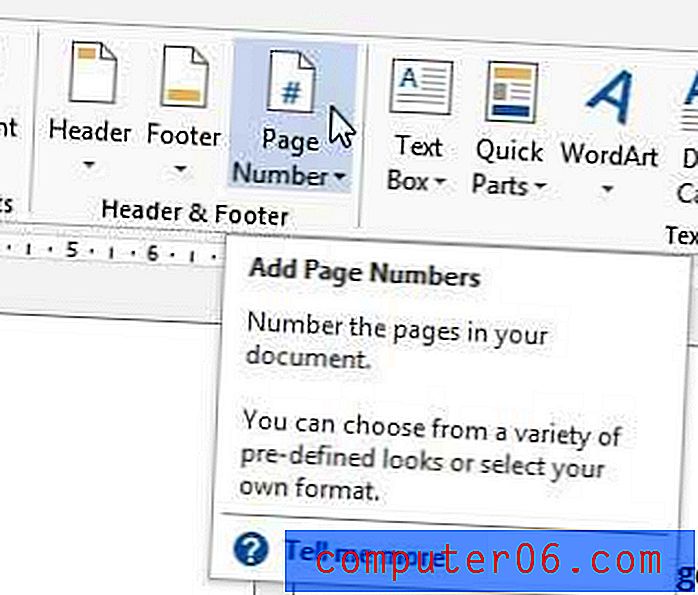
Krok 3: Vyberte preferované umístění pro čísla stránek a poté vyberte požadovaný formát čísla stránky.
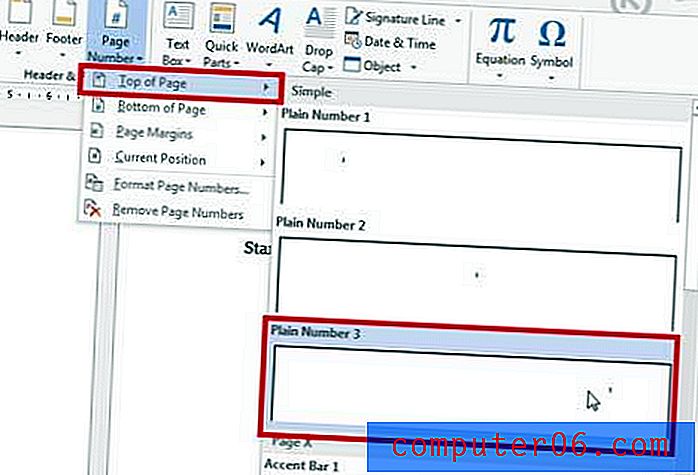
Krok 4: Ujistěte se, že je v horní části okna vybrána karta Návrh v části Nástroje záhlaví a zápatí .
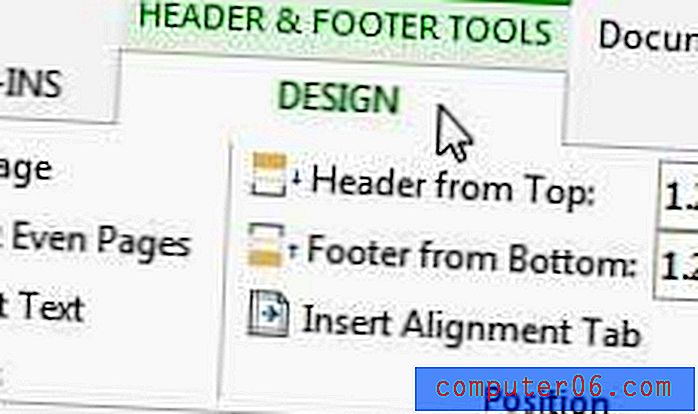
Krok 5: Zaškrtněte políčko nalevo od stránky Různé první stránky v části Možnosti okna. Pokud chcete, aby číslování stránek začalo na druhé stránce s „2“, můžete se zastavit zde. Pokud však chcete začít s „1“ na druhé stránce, pokračujte níže.
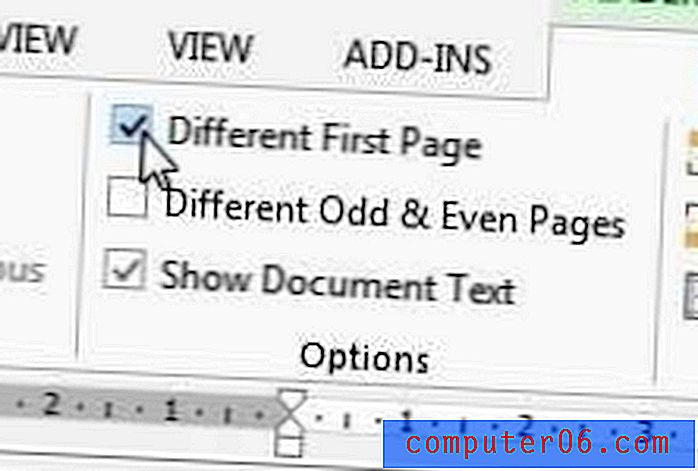
Krok 6: Klikněte na rozbalovací nabídku Číslo stránky v části Záhlaví a zápatí okna a poté klikněte na Formátovat čísla stránek .
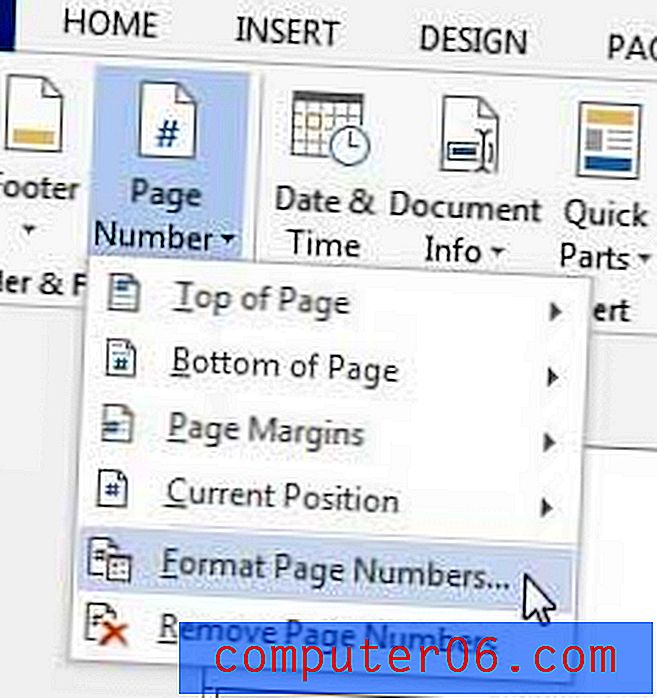
Krok 7: Klikněte na pole vlevo od Start at a změňte hodnotu na „0“.
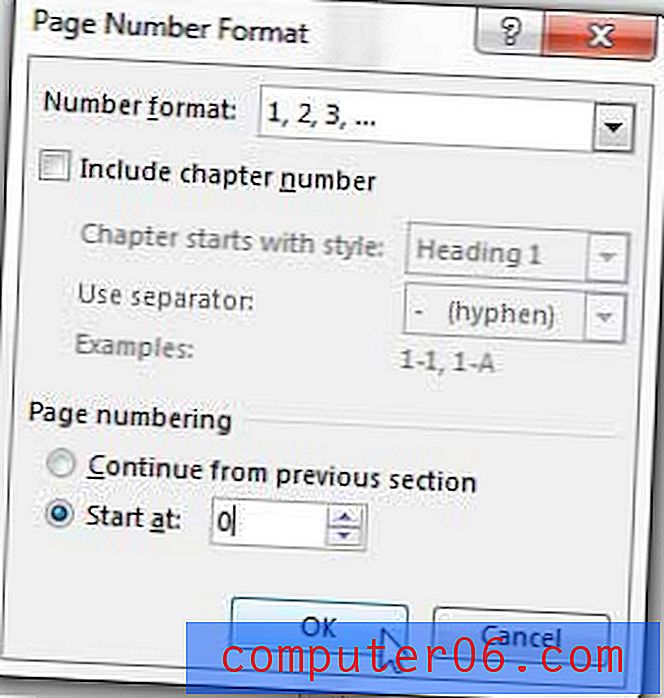
Krok 8: Klepnutím na tlačítko OK provedete změny.
Shrnutí - Jak odstranit číslo stránky z první stránky v aplikaci Word 2013
- Klikněte na kartu Vložit v horní části okna.
- Klikněte na tlačítko Číslo stránky a poté vyberte typ čísel stránek, které chcete použít.
- Zaškrtněte políčko nalevo od Různé první stránky v části Možnosti pásu karet.
- Klikněte na tlačítko Číslo stránky v pásu karet v části Záhlaví a zápatí a poté klikněte na Formátovat čísla stránek .
- Klikněte na kruh vlevo od Start at a zadejte počáteční číslo stránky. Zadejte nulu, pokud chcete, aby první zobrazené číslo stránky bylo „1.“
- Klikněte na tlačítko OK .
Pokud používáte Microsoft Word 2010, můžete místo toho odebrat číslo stránky v tomto programu podle kroků v tomto článku.
Další informace o tom, jak začít čísla stránek na stránce 2 v aplikaci Word 2016, Word 2019 nebo Word pro Office 365
- Pokud vaše požadované rozvržení stránky vyžaduje, aby jste do záhlaví zahrnuli další informace, například příjmení nebo název dokumentu, jednoduše klikněte do záhlaví a zadejte informace, které chcete na každou stránku zahrnout.
- Pokud potřebujete zcela odebrat čísla stránek z dokumentu, můžete kliknout na kartu Záhlaví a zápatí, kliknout na tlačítko Čísla stránek a v dolní části rozbalovací nabídky vyberte možnost Odebrat čísla stránek .
- Číslování stránek bude ve výchozím nastavení vždy začínat na první stránce v MS Word, jak naznačuje skutečnost, že dokončení výše uvedených kroků beze změny počátečního čísla stránky zahájí číslování „2“. Pokud musíte dosáhnout minimálního počtu stránek a vaše stránka nebo titulní stránka by neměla být do tohoto počtu zahrnuta, pak počátečním číslem „0“ získáte přesnější počet stránek dokumentu, na které se skutečně počítá váš celkový počet.
- Řadu dalších možností dokumentu můžete změnit otevřením nabídky Vzhled stránky na kartě Rozvržení (karta Rozvržení stránky v některých dřívějších verzích aplikace Word.) Můžete kliknout na malé dialogové tlačítko Vzhled stránky v pravém dolním rohu Stránka Nastavení pásu karet. Dialogové okno, které se otevře, bude obsahovat několik karet v horní části okna, včetně okrajů, papíru a rozvržení.
- Mnoho institucí má specifické požadavky na umístění čísel stránek. Při nastavování čísel stránek a při určování prvního čísla stránky věnujte pozornost tomu, zda je třeba mít čísla stránek a další informace v záhlaví v horní části stránky nebo v dolní části stránky.
- Počet stránek se automaticky upraví, když váš obsah vynutí novou stránku nebo když vložíte konec stránky.
Pokud píšete hodně dokumentů Wordu do práce nebo do školy, pak poslední věcí, kterou chcete udělat, je obávat se ztráty dokumentu. Proto je vždy dobré mít k dispozici záložní kopie, které nejsou uloženy v počítači. Služby, jako je Dropbox, jsou skvělé, ale můžete se také podívat na získání externího pevného disku. Může sloužit jako záložní jednotka pro důležité dokumenty a také místo pro ukládání mediálních souborů, které zabírají příliš mnoho primárního pevného disku počítače.